DiskGenius永久注冊版是珍藏的一款版本,對于大家來說已經足夠,DiskGenius擁有強大的分區功能,修復功能還可以進行數據恢復,是IT人員必備的一款工具。有需要的趕緊下載吧!已免和諧。
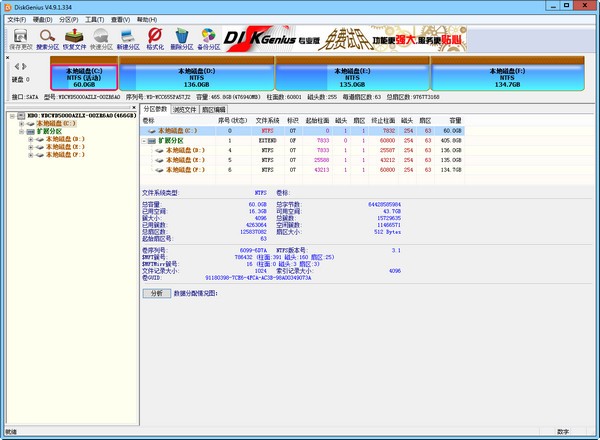
Diskgenius功能介紹
數據恢復
一款專業級的數據恢復軟件,算法精湛、功能強大,支持多種情況下的文件丟失、分區丟失恢復;支持文件預覽;支持扇區編輯、RAID恢復等高級數據恢復功能。
分區管理
功能全面,安全可靠。分區管理功能包括:創建分區、刪除分區、格式化分區、無損調整分區、隱藏分區、分配盤符或刪除盤符等。
備份還原
支持分區備份、分區還原、分區復制、磁盤復制等。
更多功能
快速分區、整數分區、分區表錯誤檢查與修復、壞道檢測與修復、永久刪除文件、虛擬硬盤與動態磁盤、
文件恢復:文件誤刪除、分區誤格式化、分區損壞打不開等;
分區恢復:誤Ghost、誤刪除、重新分區及各種原因導致的分區丟失;
文件預覽:支持文本、圖片、Office文檔、音頻、視頻等被恢復文件的預覽功能。數據能否成功恢復,一目了然;
扇區編輯:為數據恢復專家提供扇區編輯等高級手工數據恢復功能;
diskgenius如何修復硬盤教程
1、diskgenius修復硬盤的方法很簡單,打開diskgenius后選擇需要檢測的硬盤。
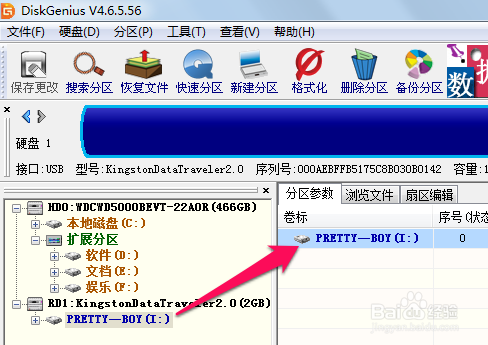
2、接下來在diskgenius中選擇硬盤-壞道檢測與修復。
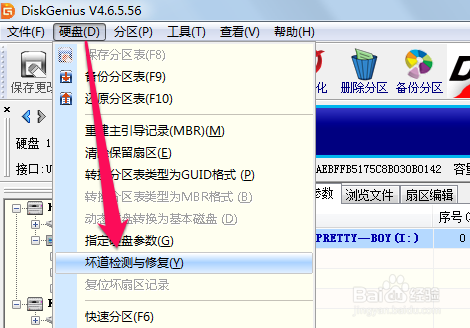
3、此時在diskgenius中設置好選項,然后點擊開始檢查。
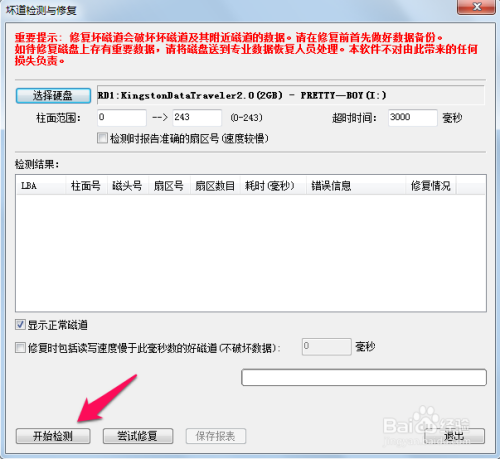
4、使用diskgenius檢測完之后我們可以看到硬盤有哪些壞道,然后點擊嘗試修復。
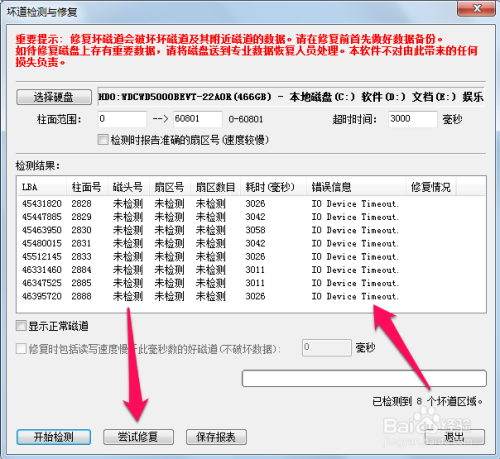
5、這時我們會看到diskgenius的提示我們提前備份好文件,以免diskgenius修復硬盤壞道時導致數據丟失,一般問題不大,我們點擊確定就可以了。
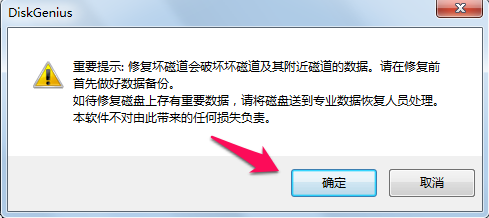
diskgenius分區教程
diskgenius怎么分區?
1、首先打開DiskGenius,看到主界面,右側有”HDD”字樣的就是待分區的硬盤,由于是全新硬盤,分區信息一側都還為空
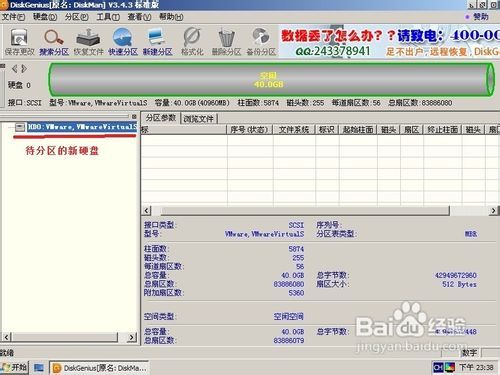
2、鼠標選中左側要分區的硬盤,然后選中點擊工具欄的“新建分區”

3、新建分區對話框中,分區類型先選擇“主磁盤分區”,也就是將要裝系統的分區,大小自己決定,這里裝xp所以設為10GB足夠了,設完之后點擊“確定”
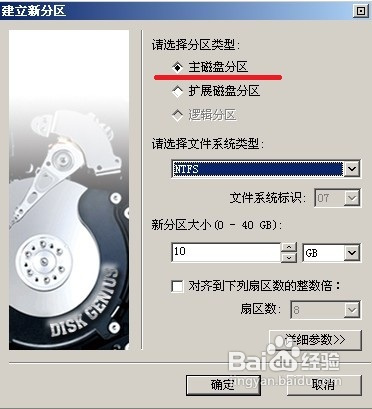
4、回到主界面,看到綠色邊框的分區狀態條,先用鼠標點擊選中,也就是選中剩下的未分區的部分

5、然后同樣的,和步驟2一樣點擊工具欄的“新建分區”,不過這次分區類型選擇“擴展磁盤分區”,大小不要更改保持默認即可,也就是除了主分區之外剩余的磁盤空間大小,設置完了點“確定”,這樣就把擴展邏輯分區分出來了
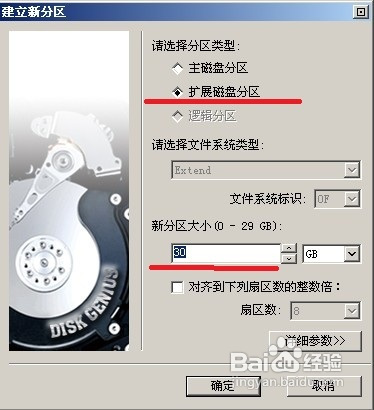
6、接下來,和步驟2一樣,先鼠標選中圖片中紅色箭頭所指的擴展分區,然后點擊工具欄的“新建分區”

7、這回是在擴展分區上進行邏輯分區的細分,邏輯分區的大小可以自定了,也就是說分多少個盤以及每個盤的大小均由自己決定,選好之后“確定”。再分的話重復該步驟
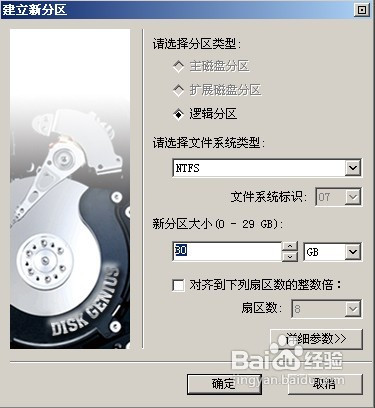
8、看到分區狀態欄,主分區和擴展分區均處于分好的狀態,這時可以點擊工具欄上的“保存更改”讓DiskGenius去執行之前設定的分區操作,期間會提示分區需要格式化,點擊“是”同意

9、所有工作完成之后,看到如圖類似的分區狀態顯示,分區操作成功,重啟電腦即可生效

破解說明:
集成海外同版hdrw.dll模塊和淘寶賣家提供的注冊碼制作,運行即為完美永久已注冊版!
界面無廣告、無升級提示、可恢復4G以上文件、可虛擬磁盤格式轉換、可修改VHD文件;
單文件精簡版:支持文件預覽、刪除了Dos支持文件等相關模塊,適合PE下方便攜帶使用!
注:v4.8以后作者已經取消了hdrw.dll模塊,切記任何號稱注冊版和破解的專業版都不完美!
注:請支持正版,已替換官方免費版
